如何将PDF转Excel并保持原有格式不变?分享三个方法给大家!
在日常办公中,我们常常面临一个问题:领导给我们发了一个PDF文件,并要求我们尽快修改其中的表格数据。然而,当我们将PDF文件转换成Excel格式时,经常会出现文件排版错乱的情况。时间的紧迫和数据的混乱可能会让我们感到十分困扰。但是,不用担心!下面我将介绍三种方法,帮助你解决这个问题,并确保PDF转Excel后保持原有的格式。
方法一:使用记灵在线工具转换文件
广告
记灵在线工具是一款实用、方便且多功能的办公工具。使用该工具,我们可以轻松将PDF文件转换为Excel格式,并保持原有的格式和数据一致。以下是具体的操作步骤:
步骤一:打开记灵在线工具的网页,选择“PDF转Excel”功能,并导入你要转换的PDF文件。

步骤二:点击“开始转换”按钮,系统将开始处理你的PDF文件,并在转换完成后提供下载链接(该工具还支持批量导入多个PDF文件)。

方法二:使用Microsoft Word打开PDF再转成Excel
Microsoft Word是一款功能强大的文字处理软件,它可以提高我们编写和组织文字的效率,并在需要与他人协作时提供编辑和审阅工具,帮助我们不断改进文档内容。事实上,Word也提供了将PDF文件转换为Excel的功能,虽然这个功能比较隐秘且操作步骤相对繁琐。以下是具体的操作步骤:
步骤一:右键点击PDF文件,在“打开方式”中选择“Word”。
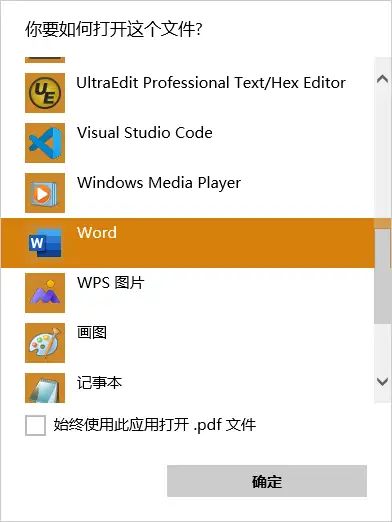
步骤二:打开Word后,会弹出一个提示窗口,直接点击“确定”,这样PDF文件中的表格就会被转换到Word中。
步骤三:按下快捷键“Ctrl+A”全选表格内容,右击选择“复制”。
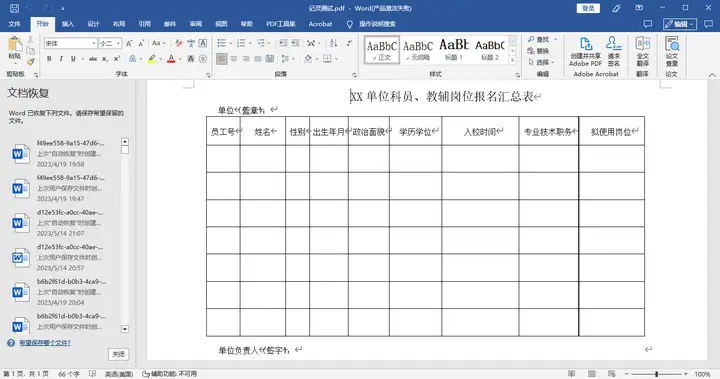
步骤四:新建一个Excel文件,将刚刚复制的内容粘贴进去,这样PDF文件中的表格就会被提取到Excel中。
方法三:使用Adobe Acrobat进行PDF转Excel
除了前面提到的方法外,还有一种可靠的方式是使用Adobe Acrobat软件进行PDF转Excel操作。Adobe Acrobat是一款专业的PDF编辑软件,其功能强大且广泛应用于办公场景。下面是使用Adobe Acrobat进行PDF转Excel的具体步骤:
步骤一:打开PDF文件,确保你已经安装了最新版本的Adobe Acrobat软件。
步骤二:在工具栏中找到“导出PDF”选项,并选择“Microsoft Excel”作为导出格式。
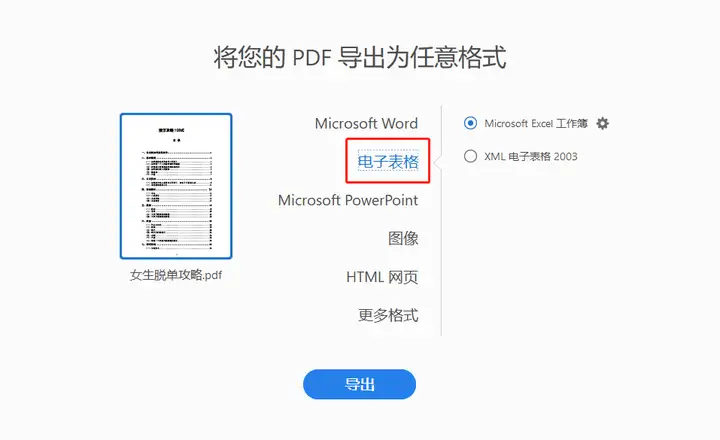
步骤三:在弹出的对话框中,你可以选择导出整个文档或仅导出特定页面的表格数据。根据需求进行选择,并点击“导出”按钮。
步骤四:接下来,选择保存导出的Excel文件的位置和名称,并点击“保存”。
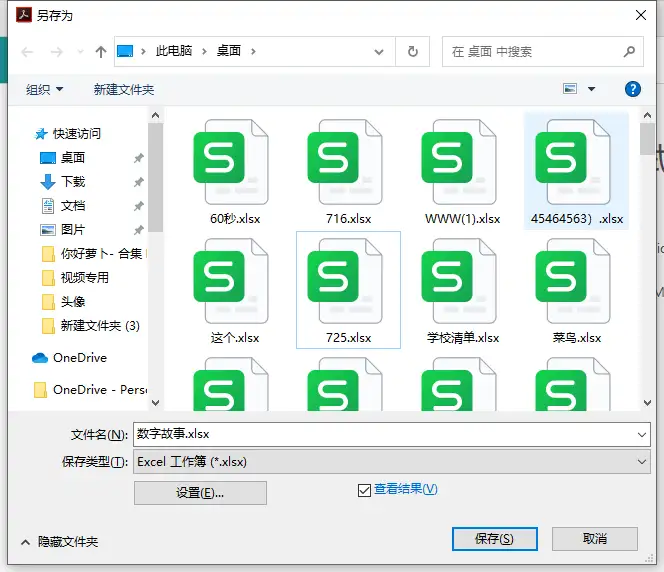
步骤五:Adobe Acrobat将开始将PDF文件转换为Excel格式,并保持表格的原始格式和数据一致。转换完成后,你可以在指定的保存位置找到导出的Excel文件。
以上介绍的三种方法都非常实用,个人更倾向于第一种方法,因为它的操作步骤比较简单。如果你有其他推荐的PDF转Excel保持原格式的方法,欢迎在评论区留言分享。让我们共同解决这个问题,提高工作效率!
-
ZeroTierOne :异地组网工具1947 次阅读 03-05
-
系统文件拷贝神器---Teracopy下载, 复制移动文件加速工具 – 良心软件2214 次阅读 11-23
-
Syncthing - 简单易操作的P2P文件同步软件2058 次阅读 02-26
-
FastGithub,好用到爆炸的github加速神器!4754 次阅读 09-22
-
新一代多系统启动U盘解决方案 Ventoy1726 次阅读 02-12
-
免费的乐谱大全743 次阅读 05-23
-
微软.NET离线运行库合集XP版,一键式安装,无需联网。3671 次阅读 08-04
-
喵公子书源,趣味云,可以上传书源和小程序规则的文件外链网站。49248 次阅读 08-17
-
免费logo在线制作-字体logo-logo设计1726 次阅读 06-04
-
FastStone Capture 最好的屏幕截图工具2001 次阅读 03-29
-
即刻镇广播1398 次阅读 05-23
-
FastCopy中文版,快速复制文件工具,电脑最快的文件备份工具!1624 次阅读 11-23
-
文本快捷输入器,抢购抢注神器第二弹~2766 次阅读 08-08
-
Video Enhancer 功能强大的视频去马赛克工具,妈妈再也不担心我下载马赛克的内容了!2293 次阅读 09-28
-
700 CSS Icons, 自定义尺寸, Retina Ready1023 次阅读 07-19
-
从任何音频和视频中提取人声、伴奏和各种乐器 - 记灵伴奏分离器2037 次阅读 03-29
-
多设备带壳生成器,很简单的网站。1419 次阅读 03-02
-
AutoCut: 通过字幕来剪切视频2288 次阅读 02-10
-
MemEmpty,电脑内存清理工具,仅仅700K。2290 次阅读 08-22
-
泰小圈-泰剧TV_推荐2025最新热播泰国经典电视剧大全_免费泰剧网3346 次阅读 07-09


















